Einführung
Willkommen zu den Workflow-Grundlagen. Dieser Leitfaden deckt alles ab, was du wissen musst, um zu verstehen, wie Workflows funktionieren - von einzelnen Nodes bis hin zu Ausführungsmustern, Versionierung und Teststrategien.Was ist ein Node?
Ein Node ist der grundlegende Baustein eines Workflows. Stell ihn dir wie einen Schritt in einem Rezept vor - jeder Node macht eine Sache, und du verkettest sie, um deine vollständige Automatisierung zu erstellen. Nodes können alle möglichen Dinge tun:- KI-Agenten ausführen, um Inhalte zu analysieren oder zu generieren
- HTTP-Anfragen an externe APIs stellen
- Daten mit benutzerdefiniertem Code transformieren
- Ausführung basierend auf Bedingungen weiterleiten
- Benachrichtigungen an Teammitglieder senden
Visuelle Programmierung: Workflows verwenden eine visuelle Arbeitsfläche, auf der du Nodes ziehen, ablegen und verbinden kannst. Kein Programmieren erforderlich (es sei denn, du möchtest einen Code-Node verwenden)!
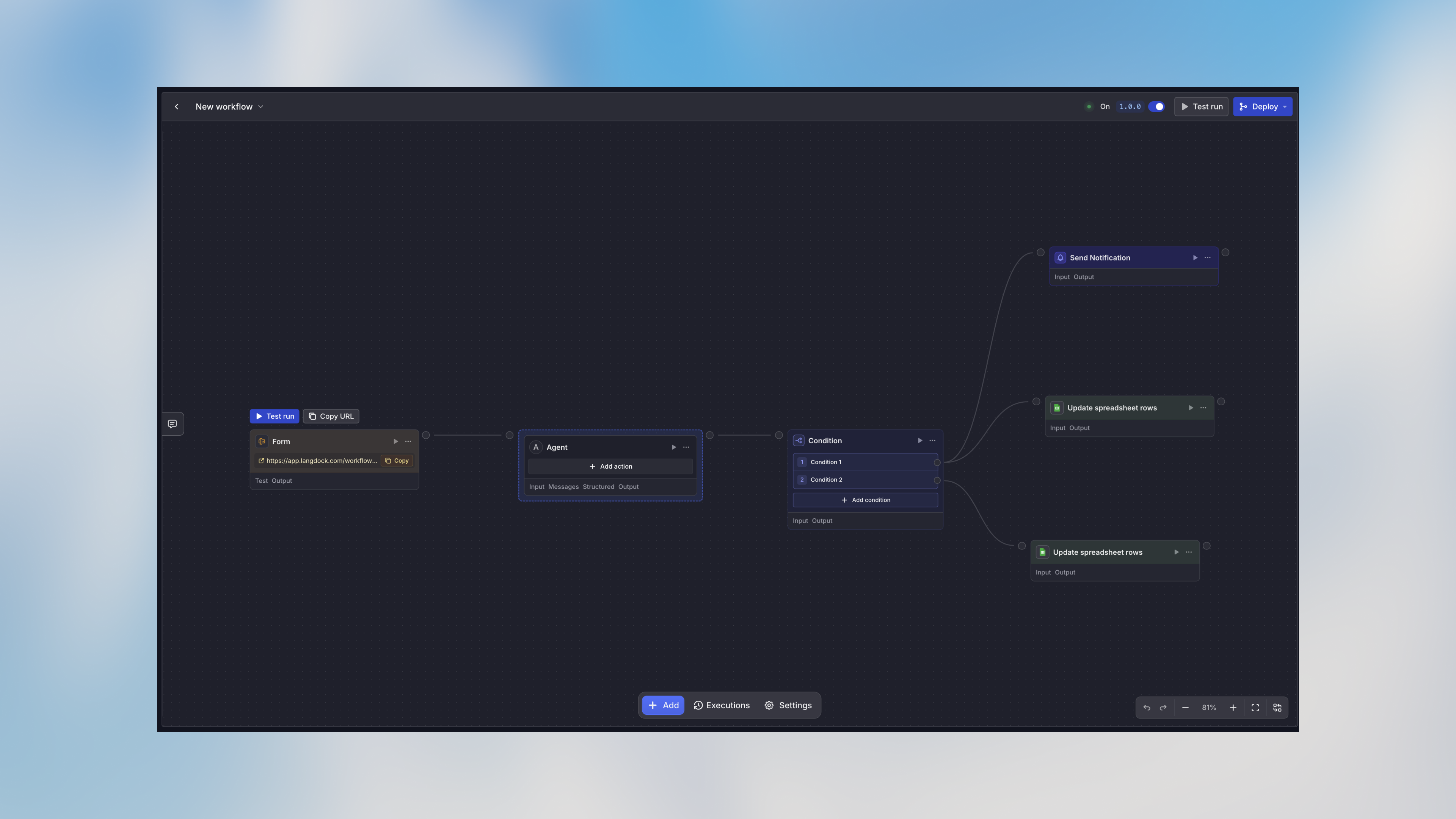
Node-Struktur verstehen
Jeder Node hat ein paar gemeinsame Elemente, die die Arbeit damit einfach machen:Der Node-Header
Zeigt dir den Node-Typ und Namen. Klicke hier auf die Play-Button, um den Node einzeln zu testen - super hilfreich beim Debuggen!Input- und Output-Tabs
Nachdem ein Node ausgeführt wurde, kannst du darauf klicken, um zu sehen:- Input-Tab: Welche Daten der Node erhalten hat
- Output-Tab: Welche Daten der Node produziert hat
Konfigurationspanel
Klicke auf einen beliebigen Node, um seine Einstellungen im Seitenpanel zu öffnen. Hier konfigurierst du, was der Node tun soll, wählst KI-Modelle aus, richtest Verbindungen zu externen Services ein und mehr.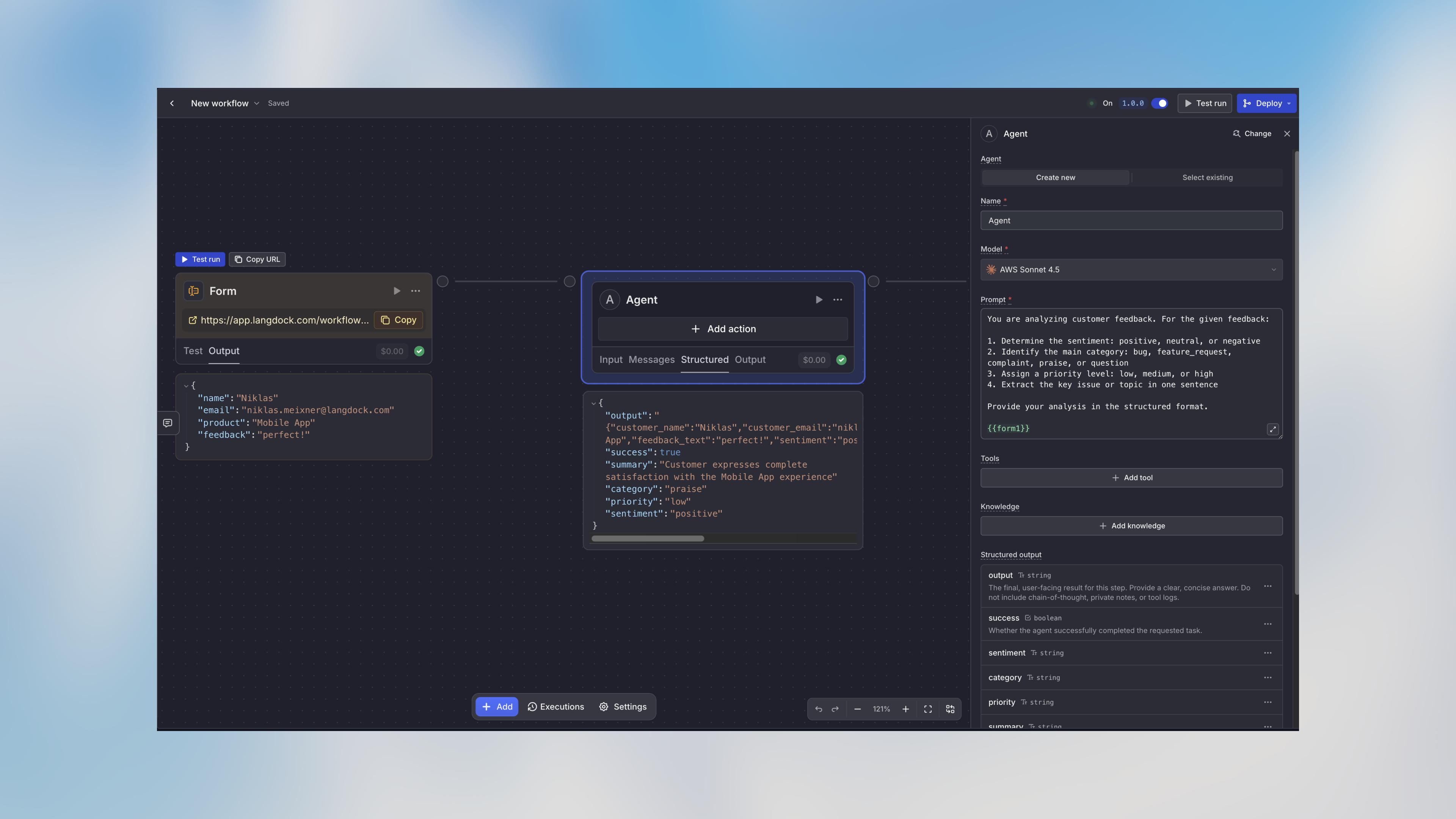
Mit Variablen arbeiten
Daten fließen durch Variablen. Wenn ein Node fertig ist, wird sein Output als Variable verfügbar, die du in späteren Nodes verwenden kannst. So bewegen sich Informationen durch deinen Workflow.
Die Grundlagen
Verwende doppelte geschweifte Klammern, um Variablen zu referenzieren:Felder mit Variablen konfigurieren
Jeder Node hat Felder, die konfiguriert werden müssen. Du kannst Variablen in den meisten Textfeldern verwenden oder aus drei Feldmodi wählen:- Auto-Modus: Lass den Workflow automatisch den besten Wert bestimmen
- Manueller Modus: Gib exakte Werte ein oder verwende Variablen wie
{{form1.output.email}} - AI Prompt-Modus: Gib Anweisungen, damit KI dynamischen Inhalt generiert
Mehr über Feldmodi
Verstehe Auto-, Manual- und AI Prompt-Modi und wann du welchen verwenden solltest
{{ in ein beliebiges Feld eingibst, siehst du ein Dropdown mit allen verfügbaren Variablen von vorherigen Nodes.
Wie Workflows ausgeführt werden
Ausführung zu verstehen ist wichtig. Workflows können Nodes sequenziell (nacheinander) oder parallel (gleichzeitig) ausführen. Zu wissen, wie Ausführung funktioniert, hilft dir, schnellere und effizientere Automatisierungen zu erstellen.
Sequenzielle Ausführung
Standardmäßig führt dein Workflow Nodes nacheinander aus und folgt den Verbindungen, die du gezeichnet hast. Jeder Node wartet darauf, dass der vorherige abgeschlossen ist, bevor er startet. Einfach und vorhersehbar!Parallele Ausführung
Wenn du mehrere Nodes mit einem einzelnen Quell-Node verbindest, können sie gleichzeitig laufen. Das beschleunigt deinen Workflow, wenn Nodes nicht voneinander abhängen. Zum Beispiel: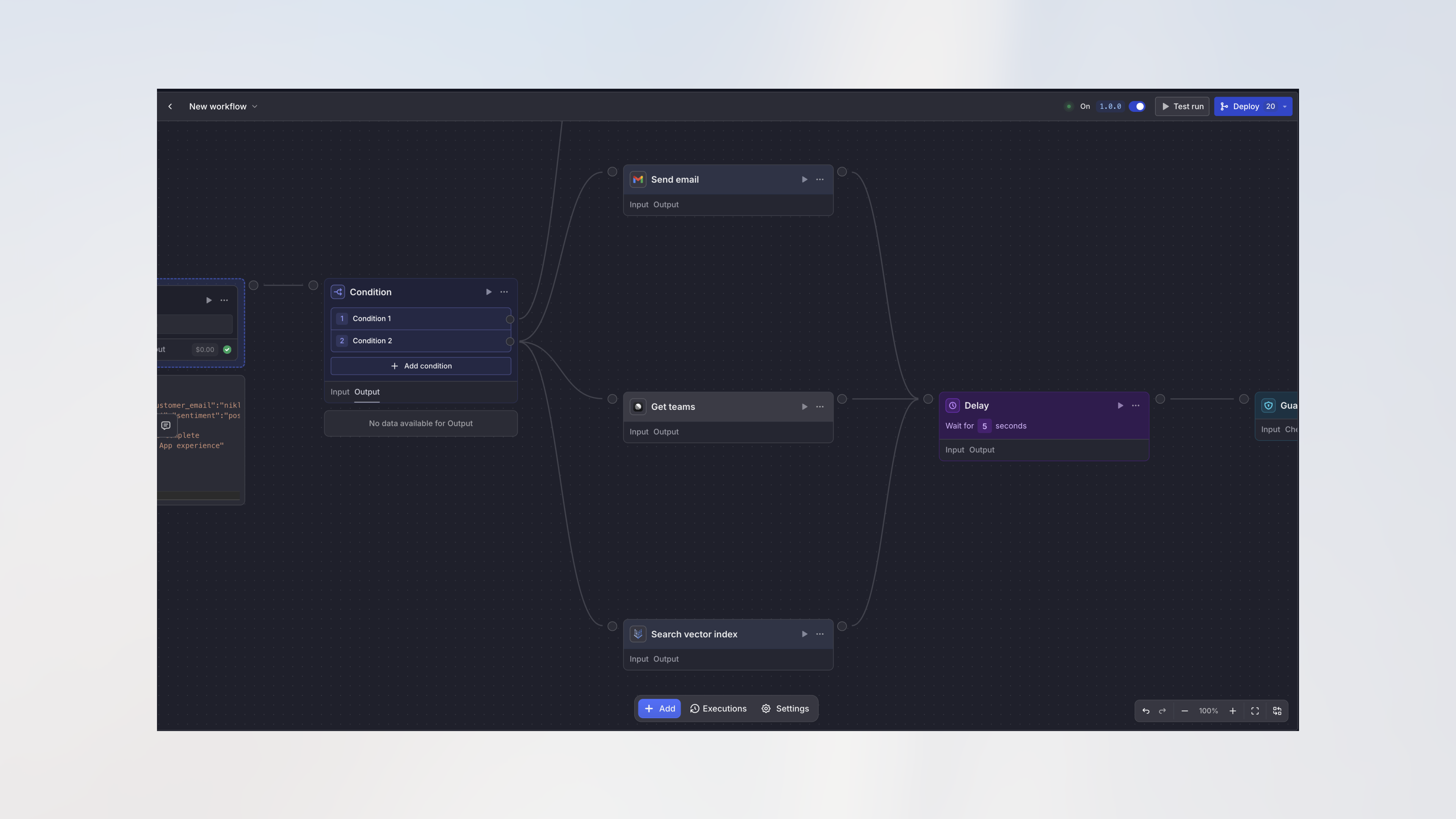
Fehlerbehandlung
Du kontrollierst, was passiert, wenn etwas schiefgeht. Für jeden Node kannst du wählen:- Workflow fehlschlagen: Alles stoppen und die Ausführung als fehlgeschlagen markieren (gut für kritische Schritte)
- Workflow fortsetzen: Den Fehler loggen, aber weitermachen (gut für nicht-kritische Aktionen)
- Error-Callback: Bei Fehler zu anderen Nodes weiterleiten, indem du den roten Error-Handle verwendest (gut für Fallback-Logik)
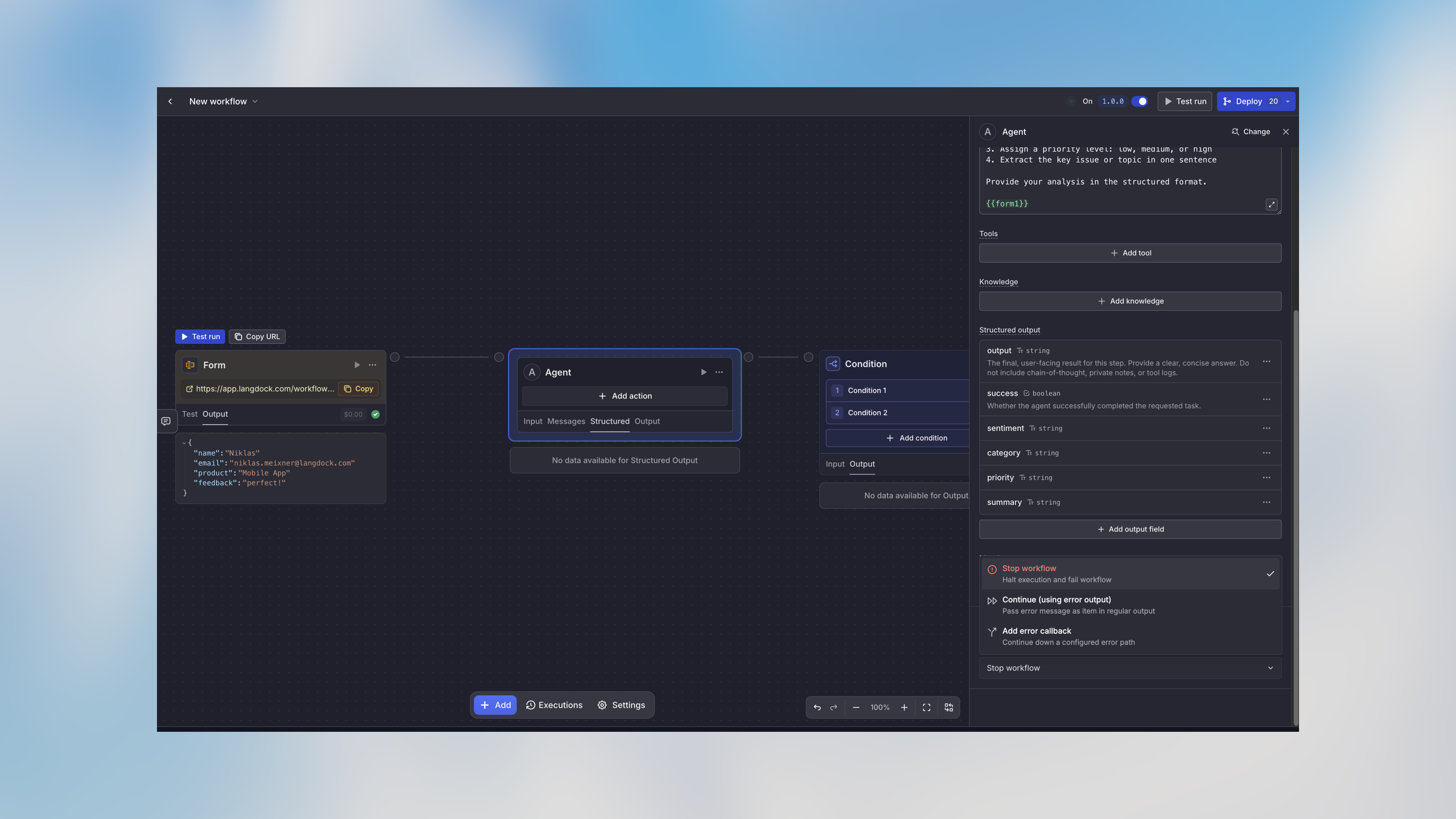
Workflow-Versionen
Versionskontrolle für Workflows. Jeder Workflow hat Versionen, ähnlich wie Git für Code. Das hält die Produktion stabil, während du Änderungen sicher im Entwurfsmodus vornimmst.
Entwurfsversion (v0)
Das ist dein Sandkasten. Mach Änderungen, teste Dinge aus und experimentiere, ohne irgendetwas in der Produktion zu beeinflussen. Die Entwurfsversion ist immer als v0 gekennzeichnet.Veröffentlichte Versionen
Wenn du mit deinen Änderungen zufrieden bist, veröffentliche sie, um eine neue Version zu erstellen (v1.0.0, v1.1.0, etc.). Veröffentlichte Versionen sind:- Unveränderlich: Sie können nicht geändert werden, was die Produktion stabil hält
- Für Trigger aktiviert: Nur aktive veröffentlichte Versionen reagieren auf echte Trigger
- Dokumentiert: Jede enthält eine Beschreibung, was sich geändert hat
- Rollback-bereit: Du kannst eine ältere Version bei Bedarf wieder aktivieren
- Patch (1.0.0 → 1.0.1): Bugfixes und kleine Anpassungen
- Minor (1.0.0 → 1.1.0): Neue Features oder Nodes
- Major (1.0.0 → 2.0.0): Breaking Changes
Deinen Workflow testen
Teste früh, teste oft. Warte nicht, bis dein Workflow vollständig ist, um mit dem Testen zu beginnen. Teste jeden Node, während du ihn erstellst, um Probleme früh zu erkennen.
Einzelne Nodes testen
Klicke auf die Play-Schaltfläche bei jedem Node, um nur dieses Teil zu testen. Das ist großartig für:- Überprüfung des Agent-Outputs, bevor du den Rest des Workflows erstellst
- Prüfung, ob ein API-Request die erwarteten Daten zurückgibt
- Debugging von Problemen in bestimmten Nodes
Vollständige Workflows testen
Verwende den “Test”-Button am Trigger-Node, um den gesamten Workflow mit Beispieldaten auszuführen. Dies läuft durch alle Nodes, markiert aber keine Events als verarbeitet, sodass du sicher testen kannst.Ergebnisse ansehen
Nach jedem Testlauf klicke auf Nodes, um zu sehen:- Input: Welche Daten der Node erhalten hat
- Output: Was er produziert hat
- Messages: Für Agent-Nodes die vollständige KI-Konversation
- Logs: Für Code-Nodes jede Console-Ausgabe
- Usage: Wie viele KI-Credits verbraucht wurden
Verbindungen zwischen Nodes
Verbindungen definieren den Ablauf. Die Linien zwischen Nodes sind nicht nur visuell - sie bestimmen die Reihenfolge der Ausführung und wie Daten durch deinen Workflow fließen.
Verbindungs-Handles
Nodes haben Verbindungspunkte (Handles) an ihren Seiten:- Linke Seite (Input): Wo die Ausführung hineinfließt
- Rechte Seite (Output): Wo die Ausführung hinausfließt
- Mehrere Outputs: Condition-Nodes haben einen Output pro Bedingung
- Roter Handle: Spezieller Error-Output (erscheint, wenn Fehlerbehandlung aktiviert ist)
Verbindungen zeichnen
Klicke und ziehe von einem Output-Handle zu einem Input-Handle. Die Linie zeigt den Ausführungsfluss. Workflows führen in der Reihenfolge aus, die durch diese Verbindungen definiert ist.Workflow-Status
Dein Workflow kann sich in einem von drei Zuständen befinden:- Nicht bereitgestellt
- An
- Aus
Wird noch erstellt - keine automatischen Trigger werden ausgelöst. Sicher für Änderungen und Tests.
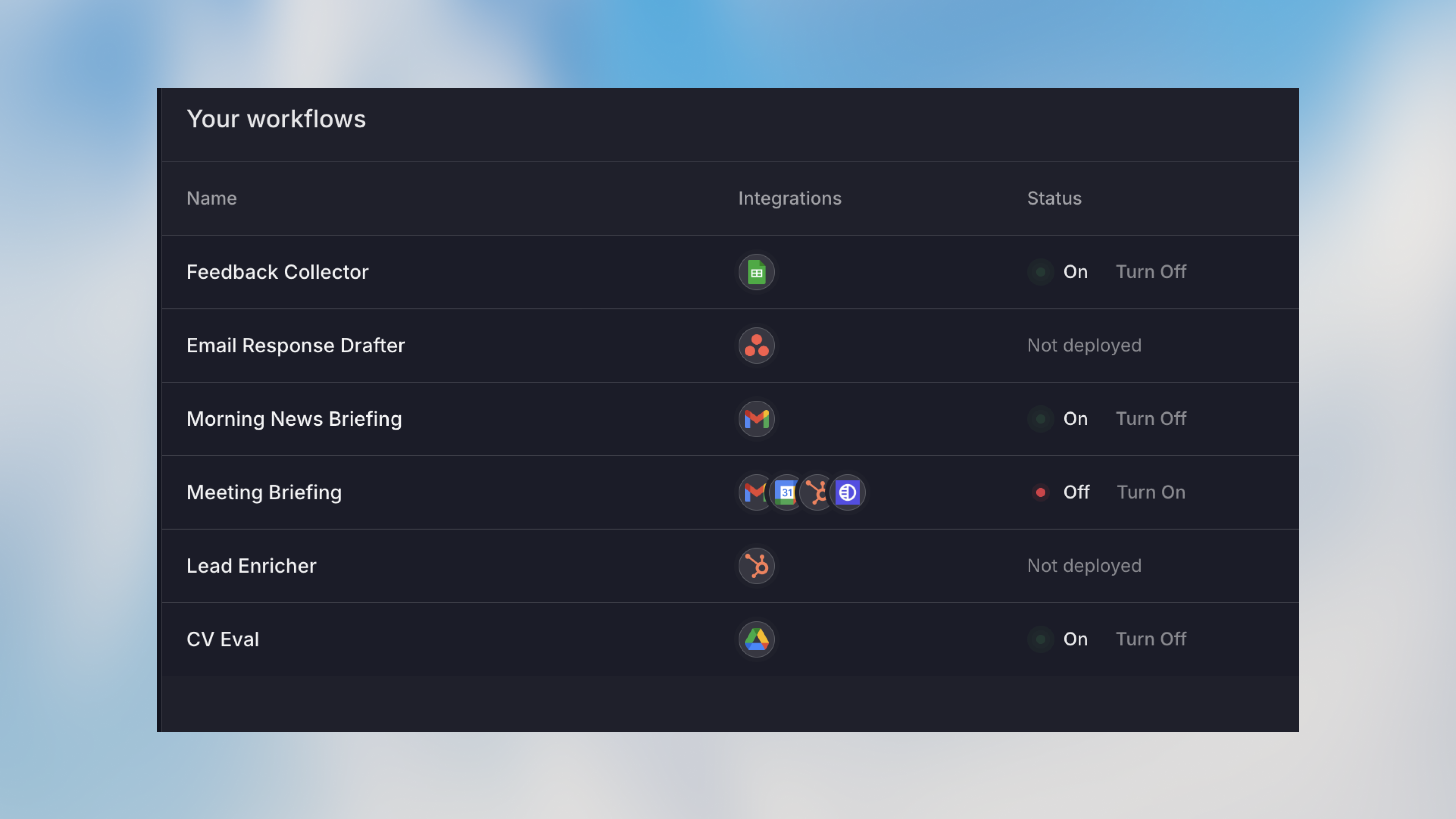
Menschliche Überwachung
Für sensible Aktionen wie Finanztransaktionen oder Datenlöschungen kannst du eine manuelle Genehmigung verlangen, bevor fortgefahren wird:Human in the Loop
Füge manuelle Genehmigungsschritte für wichtige Aktionen hinzu, die menschliche Aufsicht erfordern
Best Practices
- Gib Nodes klare Namen: “Feedback analysieren” statt “Agent 1”
- Halte Workflows fokussiert: Ein Workflow, ein Zweck
- Teste früh und oft: Teste jeden Node, während du ihn erstellst
- Füge Kommentare hinzu: Dokumentiere komplexe Logik für dein zukünftiges Ich